Denne korte artikkelen forklarer hvordan du bruker iPhone, iPad eller iPod touch uten hjem-knappen. Det er kjent at hjemmeknappen har vært en av de mest upålitelige komponentene på iOS-enheter. Hvis du har problemer med hjemknappen, kan det være lurt å lese våre tidligere artikler (home-knappen virker ikke eller svarer ikke; sakte hjem-knapp problem) å fikse det. Men hvis hjemmeknappen din er fullstendig ødelagt, kan det være lurt å bruke en tilgjengelighetsfunksjon kalt Assistive Touch to aktiver en virtuell hjemmeknapp i stedet, denne funksjonen lar deg bruke iPhone, iPad eller iPod touch selv om hjemknappen er helt død. Slik simulerer du hjemknappen:
Trykk på Innstillinger > Generelt og Tilgjengelighet og rull til du ser AssistiveTouch (Under «Fysisk og motorisk») og slå denne bryteren på.
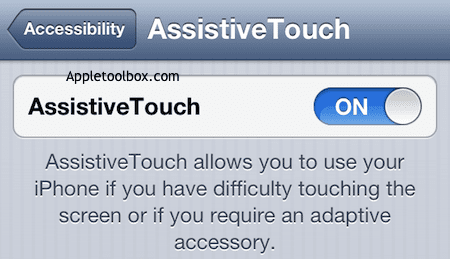
Nå vil du se den nye assisterende berøringsknappen i nedre høyre hjørne. Du kan dra denne knappen hvor som helst langs bunnen eller sidene av skjermen.

Du kan trykke på det for å få tilgang til den virtuelle hjemmeknappen. Du vil bli presentert med noen få knapper. Du kan utføre alle funksjoner uten å bruke den fysiske hjemknappen.
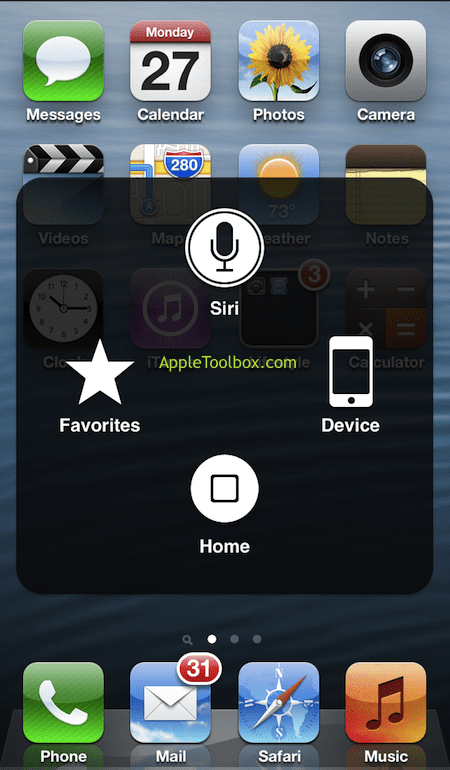
Med denne virtuelle hjemmeknappen kan du:
- Lukk apper og gå tilbake til standardskjermen
- Bruk Siri
- Låseskjerm
- Roter skjermen
- Volum opp og ned
- Stum
- Riste
- Skjermdump
- Multitasking
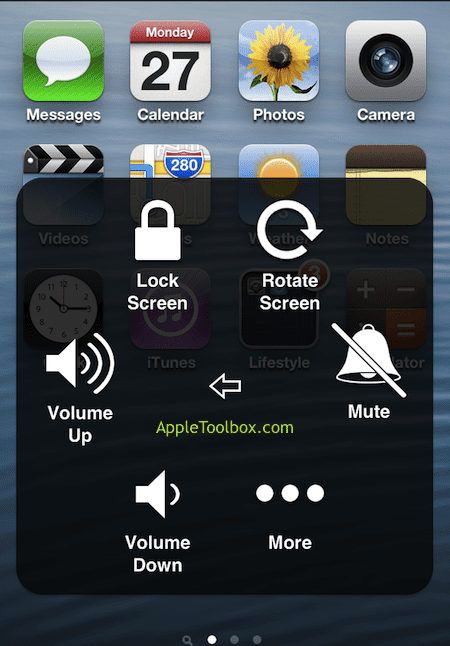
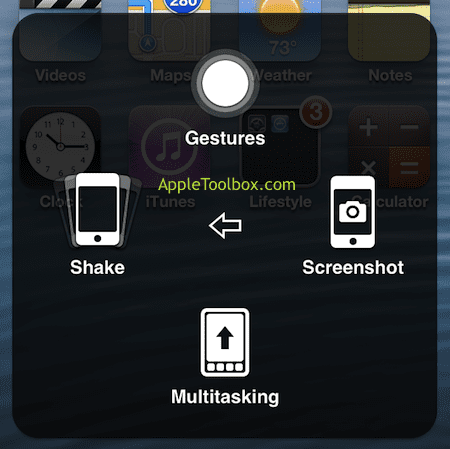
I slekt:
- Alt om tilgjengelighet: Tilgjengelighetsfunksjoner på iPad / iPhone og iPod

Sudz (SK) har vært besatt av teknologi siden den tidlige ankomsten av A/UX til Apple, og er ansvarlig for den redaksjonelle ledelsen av AppleToolBox. Han er basert i Los Angeles, CA.
Sudz spesialiserer seg på å dekke alt macOS, etter å ha gjennomgått dusinvis av OS X- og macOS-utviklinger gjennom årene.
I et tidligere liv jobbet Sudz med å hjelpe Fortune 100-selskaper med deres ambisjoner om teknologi og forretningstransformasjon.